
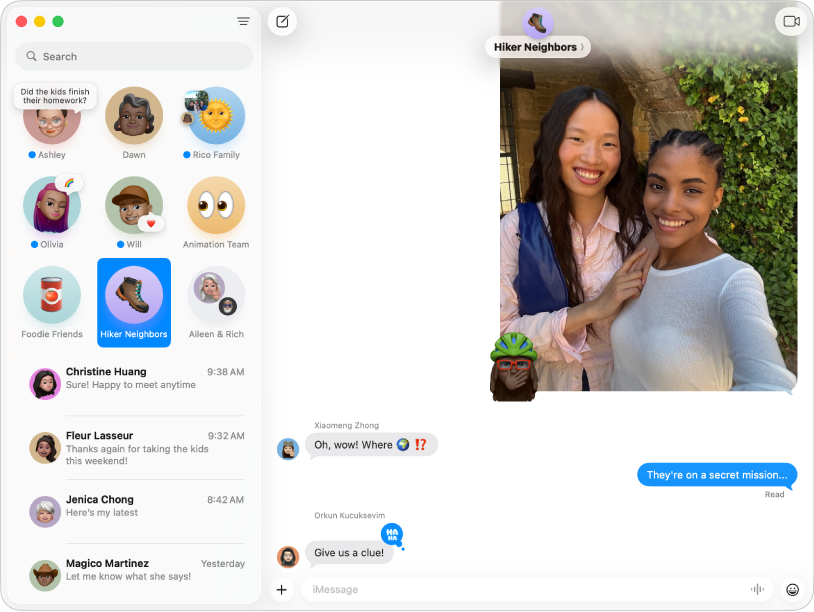
Skicka obegränsat med meddelanden
Om någon har en Apple-enhet kan du skicka obegränsat antal meddelanden till den personen via iMessage. Lägg till bilder, omröstningar, Tapback, meddelandeeffekter med mera.
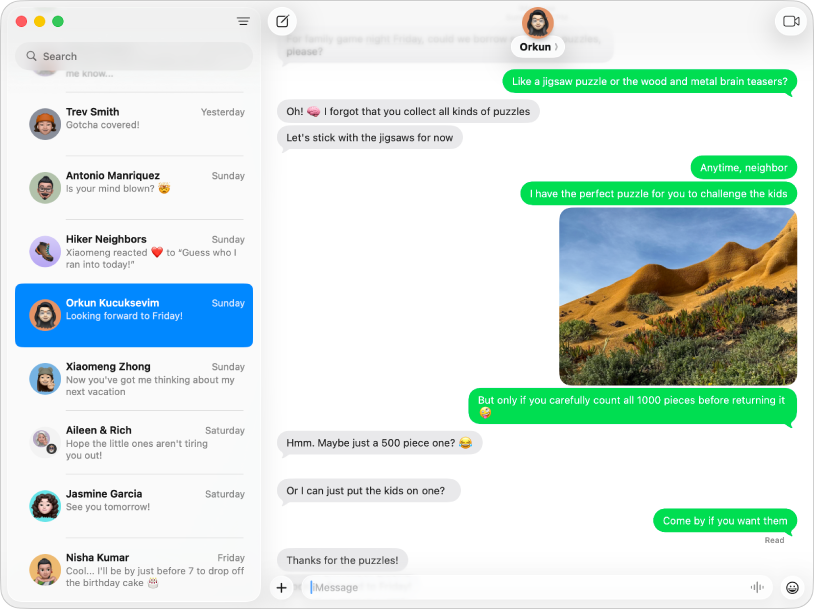
Skicka meddelanden till vem som helst på alla enheter
Om du har en iPhone kan du skicka SMS, MMS eller RCS från din Mac till vem du vill oberoende av vad de har för enhet. När du får ett nytt textmeddelande behöver du inte springa efter din iPhone – du svarar helt enkelt från din Mac. (Tillgängligheten kan variera beroende på operatör, land eller region.)
Så här ställer du in iPhone för att ta emot SMS, MMS och RCS
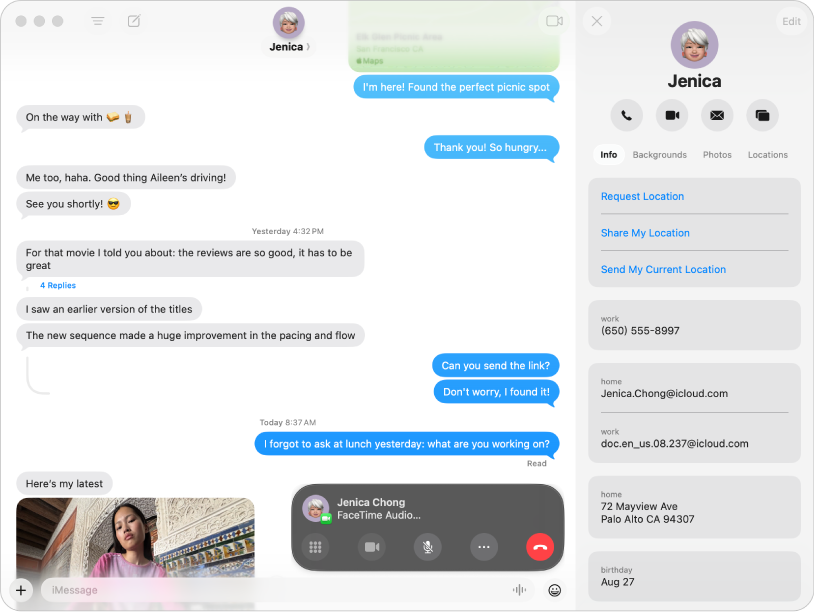
Gå från att skriva till att prata
När du känner för att prata med någon ansikte mot ansikte eller dela en skärm kan du göra det direkt i en Meddelanden-konversation.
Utforska Meddelanden Användarhandbok genom att klicka på Innehållsförteckning upptill på sidan eller skriva in ett ord eller en fras i sökfältet.
Gå till supportsidan för Meddelanden om du behöver mer hjälp.